Lenovo 컴퓨터 재설치 시스템 win7 Ultimate 버전
- WBOYWBOYWBOYWBOYWBOYWBOYWBOYWBOYWBOYWBOYWBOYWBOYWB앞으로
- 2023-07-11 19:33:122089검색
업무와 생활, 엔터테인먼트 모두 컴퓨터 사용과 불가분의 관계에 있지만, 컴퓨터를 오랫동안 사용한 후에는 필연적으로 몇 가지 문제가 발생할 수 있습니다. 구체적인 이유를 찾을 수 없는 경우 가장 좋은 방법은 컴퓨터를 다시 설치하는 것입니다. win7 Ultimate 버전의 시스템을 작동하는 방법 다음은 Lenovo 컴퓨터 재설치 시스템의 win7 Ultimate 버전을 작동하는 방법에 대한 튜토리얼입니다.
참고: 다시 설치하기 전에 바이러스 백신 소프트웨어를 끄고 8g 이상의 USB 플래시 드라이브를 준비한 후 다운로드하여 설치하고 소프트웨어를 다시 설치하는 것을 잊지 마십시오.
Lenovo 컴퓨터 재설치 시스템 win7 최종 튜토리얼:
1. 먼저 사용 가능한 컴퓨터에 설치 프로그램 소프트웨어를 다운로드하여 설치하고 열고 USB 디스크를 삽입한 후 프로덕션 시스템을 선택하고 클릭하여 프로덕션을 시작합니다.
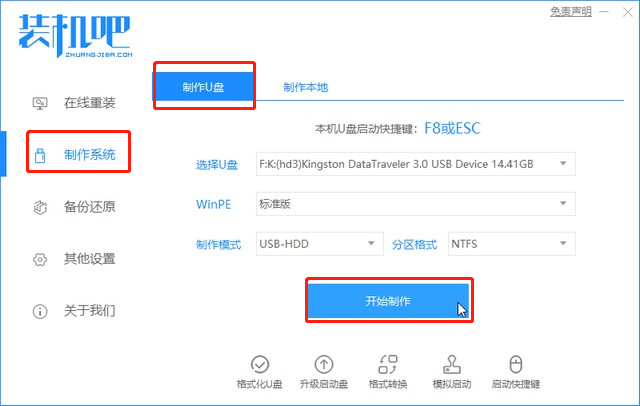
2. 설치해야 할 컴퓨터 운영 체제를 선택하고 클릭하여 제작을 시작합니다.
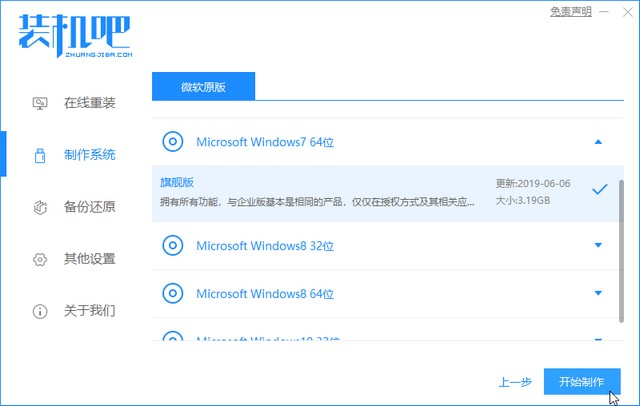
3. 소프트웨어가 USB 부팅 디스크를 성공적으로 생성한 후 먼저 해당 컴퓨터 마더보드의 시작 단축키를 미리 본 다음 USB 디스크를 제거하여 종료할 수 있습니다.
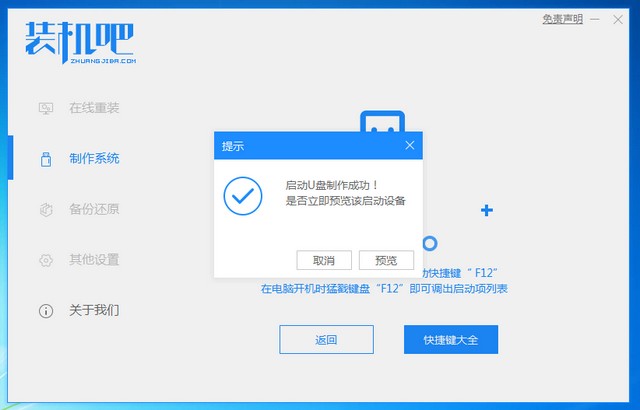
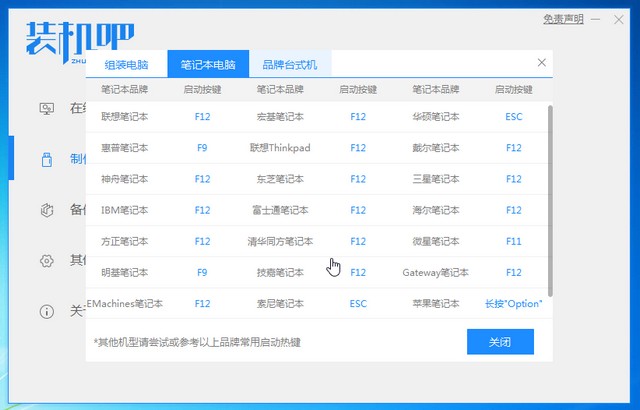
4. 부팅 디스크를 컴퓨터에 삽입하고 시작 핫키를 계속 눌러 시작 인터페이스로 들어가고 U 디스크 시작 항목을 선택한 다음 Enter를 눌러 PE 선택 인터페이스로 들어가도록 확인하고 첫 번째 항목을 선택합니다. PE 시스템 항목을 입력하고 Enter 키를 눌러 를 입력합니다.
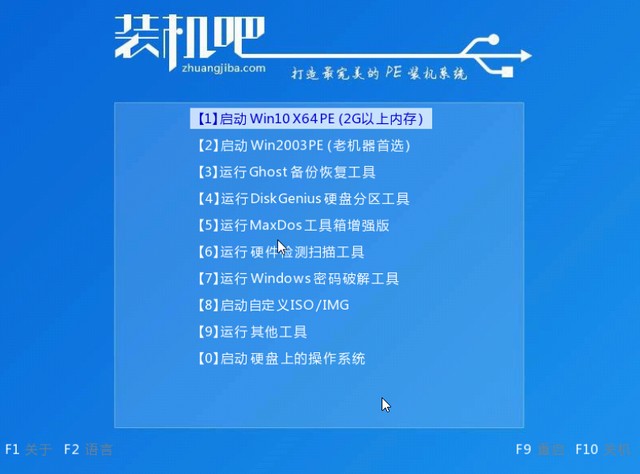
5. PE 시스템 바탕 화면에서 설치 표시줄 재설치 도구를 연 다음 설치해야 하는 시스템을 선택하고 설치를 클릭합니다.
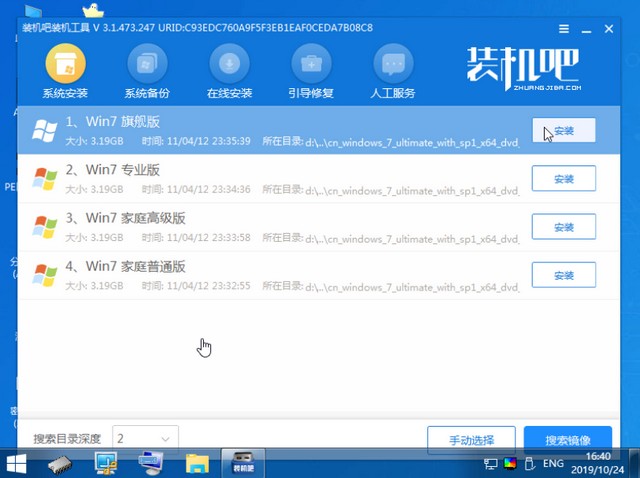
6. 시스템 디스크 C 드라이브에 시스템을 설치하고 클릭하여 설치를 시작합니다.
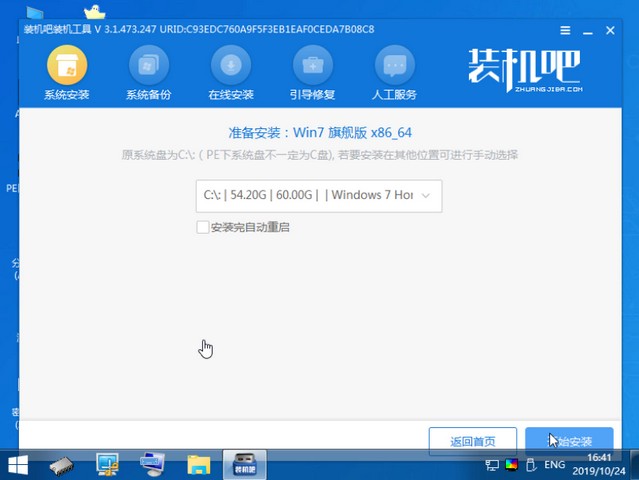
7. 설치가 완료되면 즉시 컴퓨터를 다시 시작하도록 선택합니다.
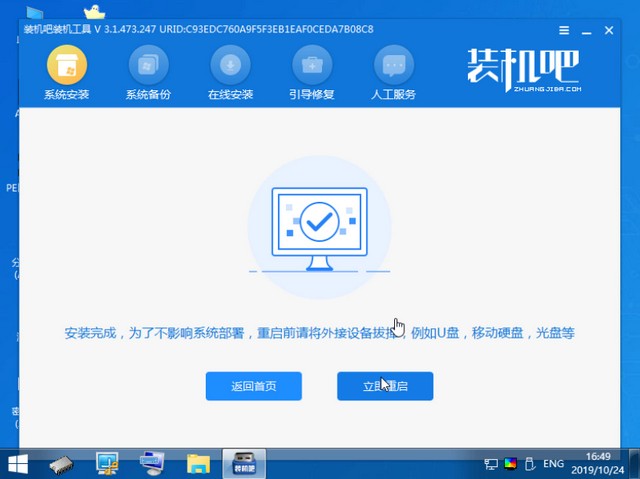
8. 이 기간 동안 여러 번 다시 시작될 수 있으며 시스템 바탕 화면에 성공적으로 들어갈 때까지 설치가 성공한 것입니다.

위는 Lenovo 컴퓨터 시스템 win7 최종 버전을 다시 설치하기 위한 작동 튜토리얼입니다.
위 내용은 Lenovo 컴퓨터 재설치 시스템 win7 Ultimate 버전의 상세 내용입니다. 자세한 내용은 PHP 중국어 웹사이트의 기타 관련 기사를 참조하세요!

